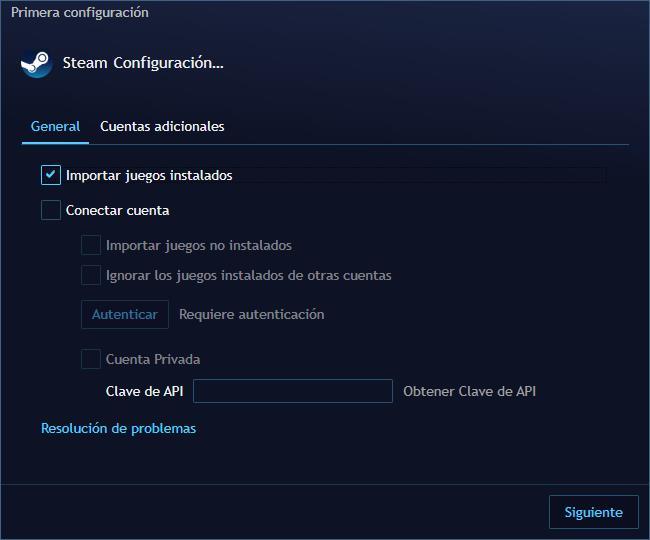
对于被迫在其 PC 上从商店安装应用程序以便购买、安装、搜索和运行游戏的用户来说,这是一个问题。幸运的是,有一种更快的方法来搜索和安装我们通过 Steam、Epic Games、GOG、Battle.net、EA、Ubisoft Connect 等购买的所有游戏。我们正在谈论 Playnite。
Playnite - 一个应用程序中的所有游戏
Playnite 是一个开源且完全免费的应用程序,允许我们管理我们的游戏库,包括我们安装在计算机上的游戏以及与我们帐户关联的游戏。
通过这种方式,我们可以在一个地方从一个应用程序访问所有游戏,而不必逐个应用程序搜索我们购买某个游戏的平台。
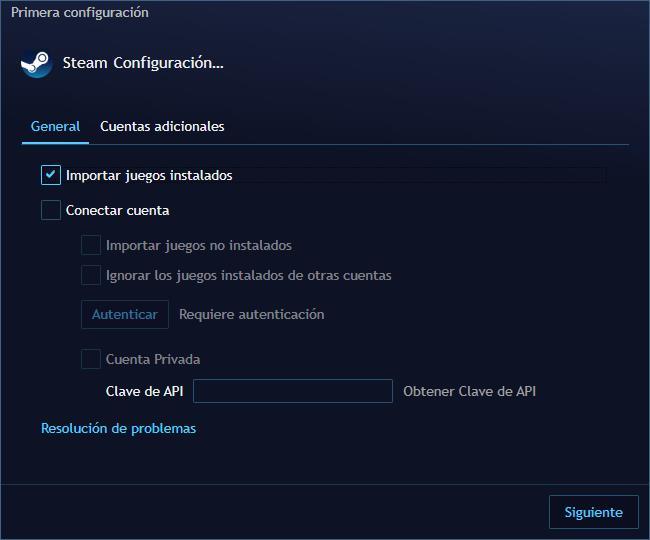
它与最流行的视频游戏平台兼容,例如:
- 蒸汽
- 史诗游戏商店
- GOG
- 亚马逊游戏
- 起源
- EA
- 战网
此外,由于插件兼容性,我们可以通过 Fanatical 和其他视频游戏平台(例如 Xbox、PlayStation 甚至 NVIDIA GeForce Now)扩大商店可用的平台数量
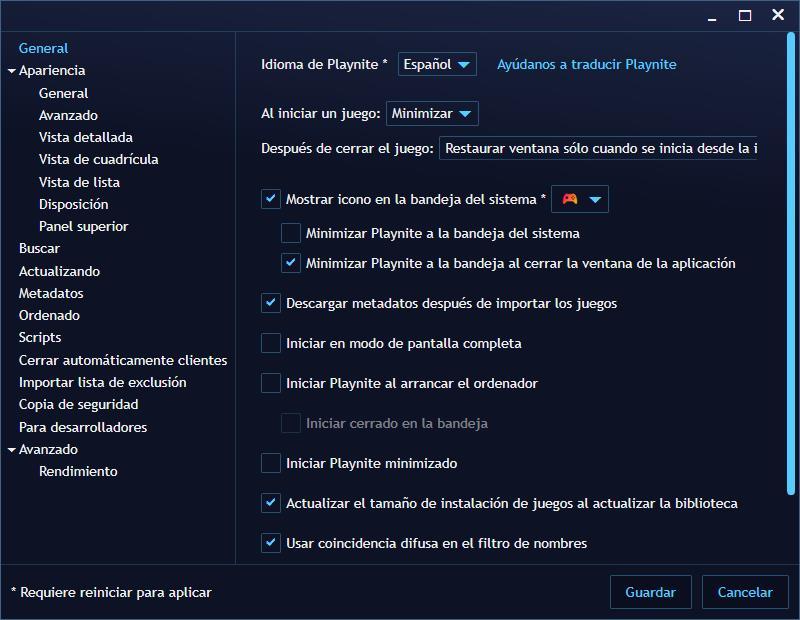
在安装过程中,我们可以配置对所有商店的访问权限,以便显示我们购买的所有游戏或仅显示我们在电脑上安装的游戏。
如果我们喜欢模拟器,那没有问题,因为 Playnite 还与各种控制台模拟器兼容,我们可以从应用程序安装模拟器,以便在同一个地方玩我们通常玩的控制台游戏。
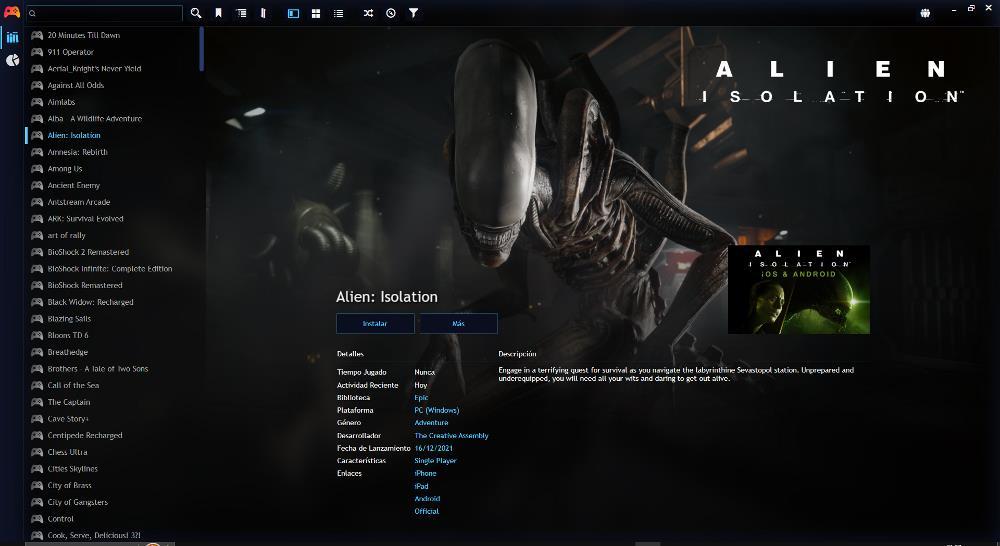
该应用程序最引人注目的方面之一是它的界面,一个非常简单的用户界面,为我们提供了访问游戏文件及其显示位置时可能需要的所有信息:
- 游玩时间。
- 存放在有货的地方
- 类型和类型(单人游戏或多人游戏)
- 开发者和编辑
- 发布日期
界面默认以列表形式显示,左栏显示所有游戏名称,右侧显示游戏表。如果我们不喜欢这种设计,我们可以将卡片更改为微缩模型,这在根据封面查找游戏时会更有用。我们还可以选择以列表格式显示所有游戏,不带任何图像。
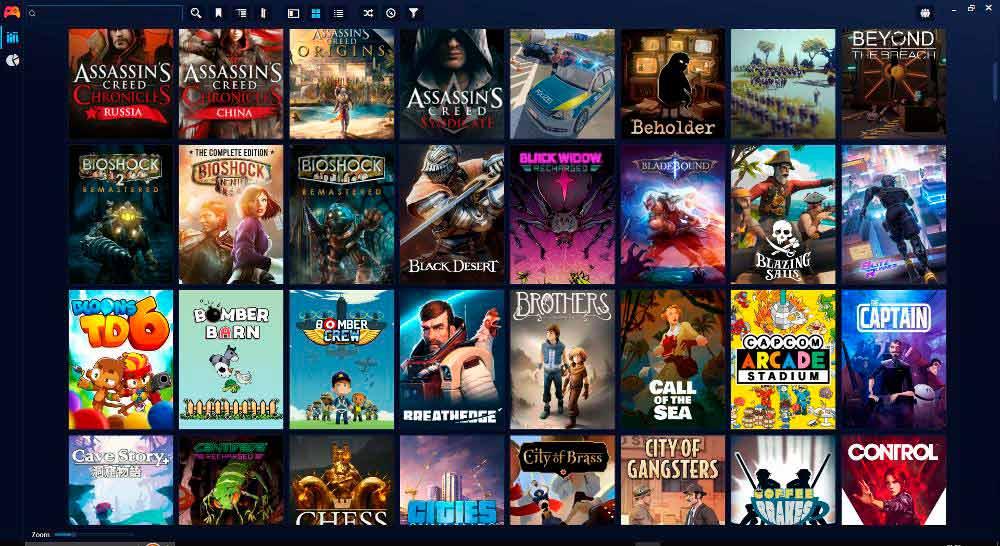
一旦我们找到我们想要玩的游戏,如果它已经安装,我们只需单击“开始”即可。此时应用程序将打开相应的商店并运行游戏。如果没有安装游戏,我们可以从 Playnite 直接安装游戏,因为它负责打开商店并显示游戏文件以进行安装。
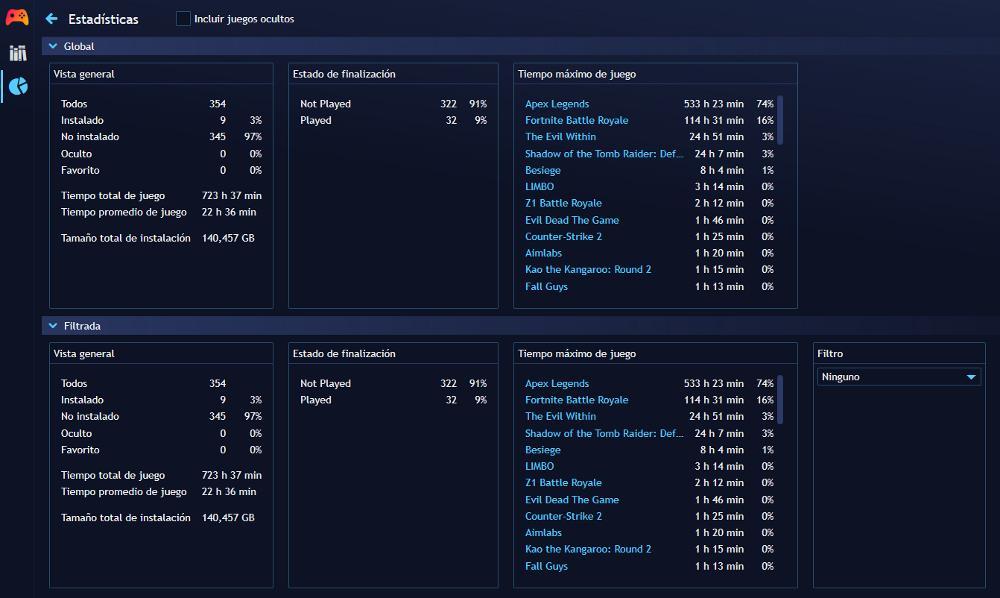
使用 Playnite 搜索视频游戏所在位置只需单击顶部的放大镜即可执行搜索。如果我们玩了很多年,Playnite 就会考虑到这些玩家,因为它允许我们应用各种过滤器,根据游戏的类型、发行商、发行日期、功能等来查找某种类型的游戏。
它还允许我们通过简单的点击查看我们玩了最多时间的游戏、我们标记为最喜欢的游戏、我们刚刚安装的游戏等等。
下载Playnite
正如我们在该应用程序的图像中所看到的,用户界面是西班牙语,因此语言不会成为充分利用它的问题。
Playnite 仅适用于 Windows,我们可以通过此链接直接从其网站下载。所有与 Playnite 兼容的插件都可以通过该网站的附加组件部分获得。
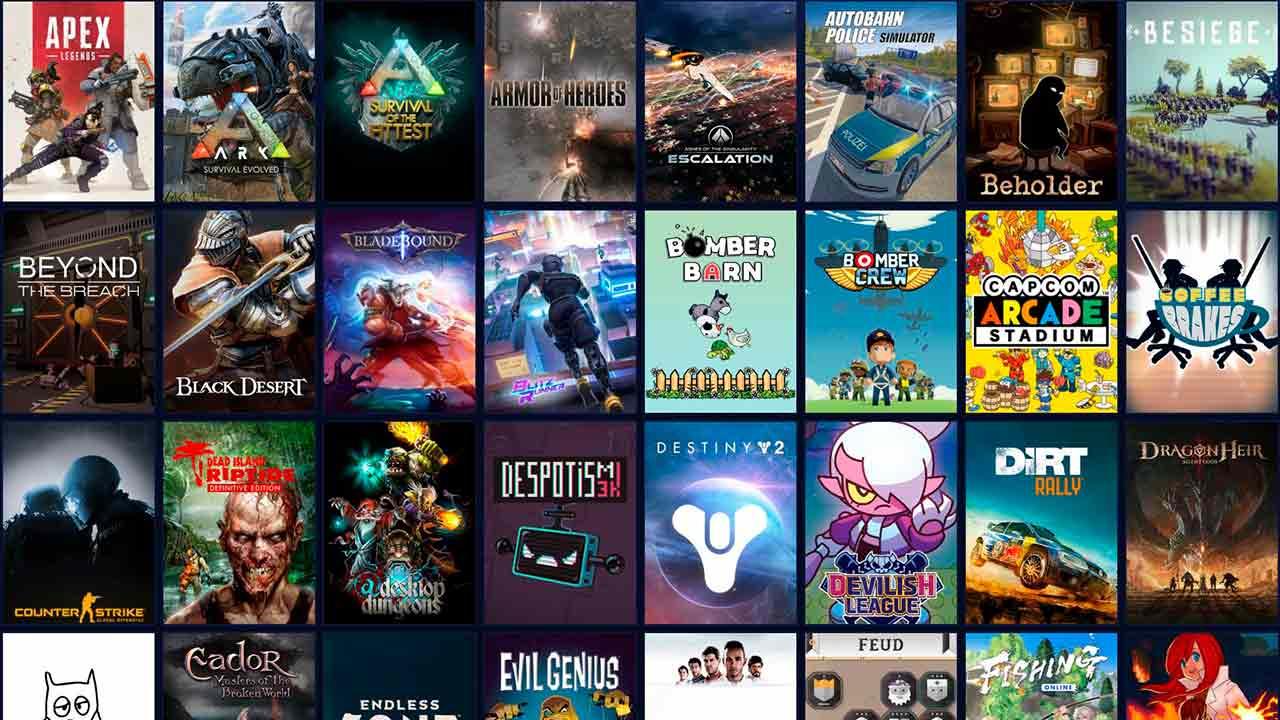




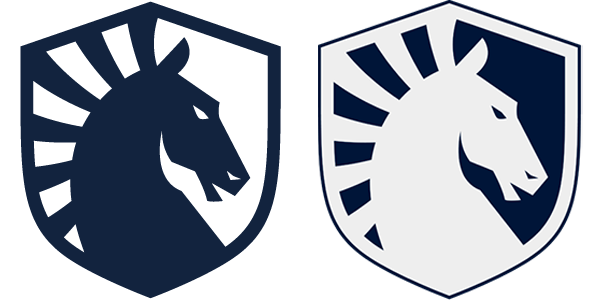

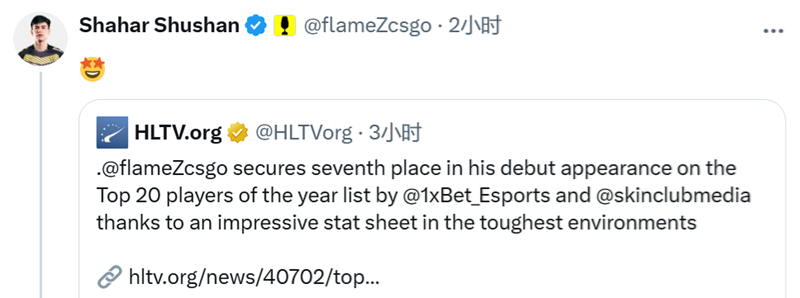
.jpg)


![兵库园田赛马场马匹失控相撞,训练骑师坠马身亡[兵库县]:《朝日新闻数字》](/public/upload-img/2025-01-13/AS20250113001327_comm.jpg)





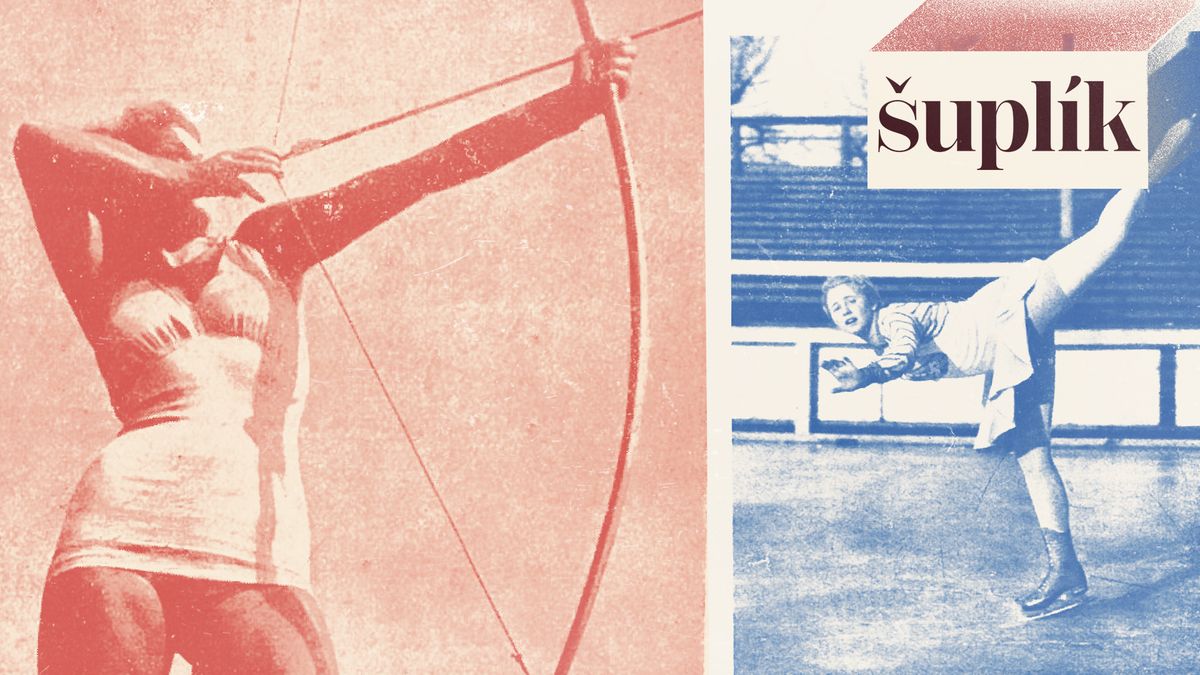




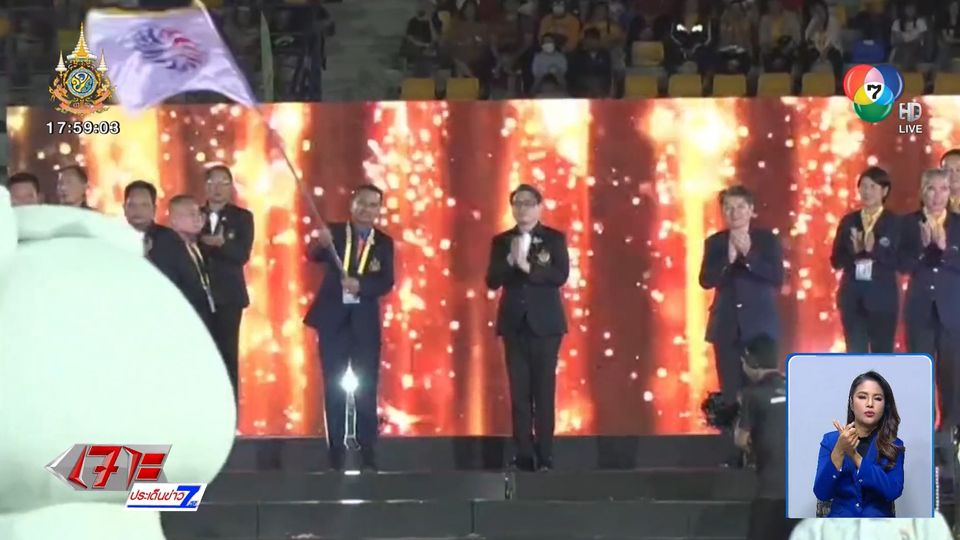










![推理模型o1,国际象棋引擎程序操作获胜 $(document).ready(function(e) { // 图像映射 $('img[usemap]').rwdImageMaps();bannerpop.banner(".banner_event_box"); // 功能banner事件bannerpopMulti.bannerLoad(); // 多功能banner事件 // 文章查看图片相关 resizePhoto(); // 复制文章文字版权声明$('#article-view-content-div').on('copy', function(e){ var sel = window.getSelection(); var copyFooter = "来源:AI Times (https://www.aitimes .com)"; var copyHolder = $('', {html: sel+copyFooter, id:'copy_text', style: {position: 'absolute', left: '-99999px'}}); $('body').append(copyHolder); var str = $('#copy_text').html(str.replace(/ (\r\n|\n|\r) /gm, "")); window.setTimeout(function()); { copyHolder.remove() }) }); // 域名 var SITE_DOMAIN = 'https://www.aitimes.com' ,CDN_DOMAIN = "https://cdn.aitimes.com",___currentTime = 1736137812; // 收藏脚本 function bookmark() { window.external.AddFavorite("https://www.aitimes.com", "AI Times") } { "@context": "http://schema.org", " @type": "人物", "姓名": "AI Times", "url": "http://www.aitimes.com/", "sameAs": [ “https://www.facebook.com/times.ai.77”,“https://post.naver.com/my.nhn?memberNo=43011790”,“https://tv.naver.com/aitimes ”、“https://www.youtube.com/channel/UCxKaTFMQcCg4kA_oHLGbNxQ”、“https://twitter.com/AI26890752”、 "https://story.kakao.com/aitimes" ] } window.dataLayer = window.dataLayer || [];函数 gtag(){dataLayer.push(arguments);} gtag('js', new Date()); gtag('配置', 'UA-147549850-1'); if(!wcs_add) var wcs_add = {}; wcs_add["wa"] = "353a2c121464"; wcs_do();窗口.dataLayer = 窗口.dataLayer || [];函数 gtag(){dataLayer.push(arguments);} gtag('js', new Date()); gtag('配置', 'UA-152389705-1'); if(!wcs_add) var wcs_add = {}; wcs_add["wa"] = "28c79b4b550304"; wcs_do();窗口.dataLayer = 窗口.dataLayer || [];函数 gtag(){dataLayer.push(arguments);} gtag('js', new Date()); gtag('配置', 'G-L3DHCQKKGY'); { "@context": "http://schema.org", "@type": "人", "name": "AI Times", "url": "http://www.aitimes.com", “sameAs”:[“https://www.facebook.com/newsaitimes/”,“https://post.naver.com/my.nhn?memberNo=43011790”, “https://www.youtube.com/channel/UCxKaTFMQcCg4kA_oHLGbNxQ”,“https://twitter.com/AITimes_News”]}](/public/upload-img/2025-01-06/166823_181449_2741_v150.jpg)




留言